
Многу корисници го користат прелистувачот на Mozilla Firefox за да пукаат аудио и видео, во врска со кои е потребна правилна звучна операција. Денес ќе погледнеме што да правиме ако не постои звук во прелистувачот Mozilla Firefox.
Проблемот со перформансите на звукот е прилично чест феномен за многу прелистувачи. Широк спектар на фактори може да влијае на овој проблем, од кои повеќето ние исто така ќе се обидеме да го разгледаме во статијата.
Зошто звучната работа во Mozilla Firefox?
Прво на сите, треба да бидете сигурни дека звукот не е само во Mozilla Firefox, а не во сите програми инсталирани на компјутерот. Проверете ја лесна репродукција, како што е музичка датотека со користење на било кој медиа плеер на вашиот компјутер. Ако нема звук - неопходно е да се провери ефикасноста на звучниот излез уред, неговата врска со компјутерот, како и достапноста на возачите.Ние ќе разгледаме под причините што може да влијаат на отсуството на звук само во прелистувачот на Mozilla Firefox.
Причина 1: Звукот е оневозможен во Firefox
Прво на сите, ние треба да бидете сигурни дека компјутерот има соодветен волумен кога работи со Firefox. За да го проверите ова, ставете го Firefox за да репродуцирате аудио или видео датотеки, а потоа и во десната страна на прозорецот на компјутерот, десен клик на иконата на звукот и во прикажаниот контекст, направете го изборот на предметот "Отвори јачината на миксер".

Во близина на апликацијата Mozilla Firefox, осигурајте се дека лизгачот на звукот е на ниво, така што звукот се слушне. Доколку е потребно, направете ги сите потребни промени, а потоа затворете го овој прозорец.
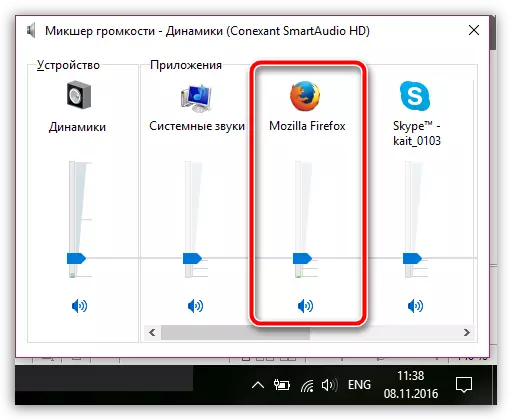
Причина 2: Застарена верзија на Firefox
Со цел прелистувачот правилно да свири содржина на интернет, многу е важно најновата верзија на прелистувачот да биде инсталирана на вашиот компјутер. Стартувај во Mozilla Firefox за да ги провери ажурирањата и, доколку е потребно, инсталирајте ги на вашиот компјутер.Како да го ажурирате прелистувачот на Mozilla Firefox
Причина 3: Застарена верзија на Flash Player
Ако играте во прелистувачот за содржина на Flash во кој нема звук, логично е да се претпостави дека проблемите на plug-in-страницата на Flash Player инсталиран на вашиот компјутер. Во овој случај, ќе треба да се обидете да го ажурирате приклучокот, кој најверојатно ќе го реши проблемот со перформансите на звукот.
Како да го ажурирате Adobe Flash Player
Пораничен начин за решавање на проблемот е комплетен реинсталирање на Flash Player. Ако планирате да го инсталирате овој софтвер, ќе треба целосно да го отстраните приклучокот од компјутерот.
Како да го отстраните Adobe Flash Player од компјутер
По завршувањето на отстранувањето на приклучокот, ќе треба да го рестартирате компјутерот, а потоа да започнете со преземање на свежа дистрибуција на Flash Player од официјалната веб-страница на инвеститорот.
Преземи Adobe Flash Player
Причина 4: Неточна работа на прелистувачот
Ако проблемите во звукот на страната на Mozilla Firefox, и соодветниот волумен е конфигуриран, а уредот во работната состојба, најторено решение е да се обиде да го инсталира прелистувачот.Прво на сите, ќе треба целосно да го деинсталирате прелистувачот од компјутерот. Направете најлесен начин што ова може да се направи со помош на специјална алатка Revo Uninstaller, која ќе сеопфатно ќе изврши прелистувач деинсталирање од компјутер, снимање со вас и оние датотеки кои го напуштаат вообичаениот деинсталирање. За повеќе информации за целосната постапка за отстранување, на нашата веб-страница беше кажано Firefox.
Како целосно да го отстраните Mozilla Frefox од компјутер
По завршувањето на отстранувањето на Mozilla Firefox од компјутерот, ќе треба да воспоставите свежа верзија на оваа програма со преземање на новата дистрибуција на веб прелистувачот потребна од официјалната веб-страница на инвеститорот.
Превземи Mozilla Firefox прелистувач
Причина 5: Присуство на вируси
Повеќето вируси обично се насочени кон оштетување на работата на прелистувачите инсталирани на компјутерот, затоа, соочуваат со проблеми во работата на Mozilla Firefox, неопходно е да се сомнева во вирусната активност.
Во овој случај, ќе треба да извршите системско скенирање со помош на вашиот анти-вирус или специјална алатка која поседува, на пример, Dr.Web Cureit, кој е дистрибуиран бесплатно, а исто така не бара инсталација на компјутер.
Преземете ја алатката Dr.Web Cureit
Ако вирусите биле откриени на компјутерот, вирусите биле откриени, ќе треба да ги поправите, а потоа да го рестартирате компјутерот.
Најверојатно, по извршувањето на овие акции, Firefox нема да биде воспоставена, така што треба да извршите пермутација на прелистувачот, како што е опишано погоре.
Причина 6: неуспех на системот
Ако ви е тешко да ја одредите причината за неоперабилноста на звукот во Mozilla Firefox, но пред некое време, сè работеше добро, за Windows OS, постои таква корисна карактеристика како систем за наплата на системот што е прикажано за да го вратите компјутерот на Период кога немаше проблем со звукот во Firefox забележа.
За ова откривање "Контролен панел" , Инсталирајте го параметарот "мали икони" во горниот десен агол, а потоа отворете го делот "Обнова".

Во следниот прозорец, одберете го делот "Вклучување на системот за наплата".

Кога се работи на делот, ќе треба да ја изберете точка на повратен удар, кога компјутерот работел добро. Забележете дека само корисничките датотеки нема да бидат засегнати за време на процесот на обновување, како и, најверојатно, поставките на вашиот антивирус.
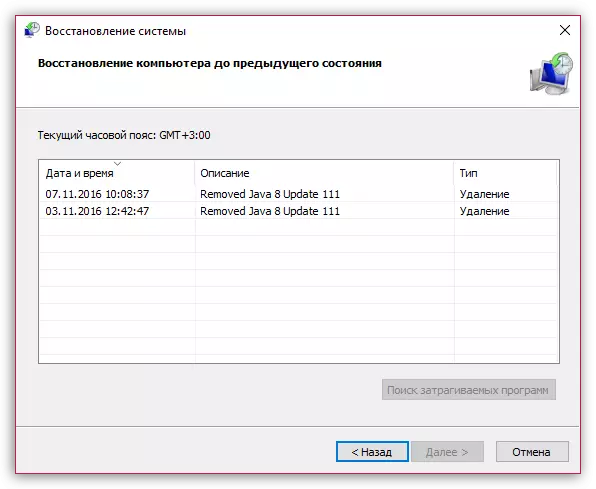
Како по правило, ова се главните причини и начините за решавање на звучните проблеми во прелистувачот на Mozilla Firefox. Ако имате свој начин за решавање на проблемот, споделете го во коментарите.
